Comment désactiver Handoff sur votre iPhone et votre Mac

Handoff est une fonction vraiment géniale d'iOS et de macOS si vous êtes la seule personne qui utilise vos appareils. Il vous permet de passer de l'action sur votre Mac à celle de votre iPhone, et vice versa.
CONNEXION: Comment faire pour que les Mac et les appareils iOS fonctionnent ensemble de façon transparente avec Continuité
Disons que j'ai J'ai ouvert un site web dans Safari sur mon Mac. Si je vais à l'App Switcher sur mon iPhone, ce sera en bas à titre de suggestion. Et ce n'est pas seulement Safari; cela fonctionne dans toute application tierce qui l'implémente. J'ai Ulysse ouvert sur mon Mac pour écrire cet article; Lorsque j'ouvre App Switcher sur iOS, j'ai la possibilité de sauter directement dans le même document et de continuer à travailler avec l'application Ulysses iOS.
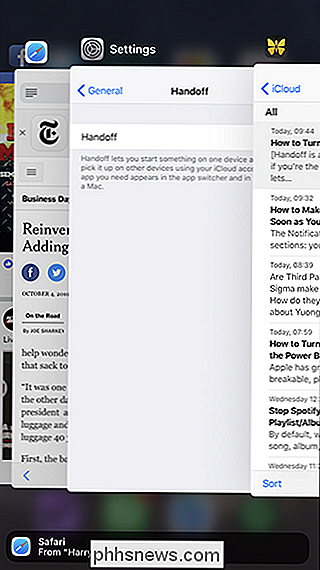
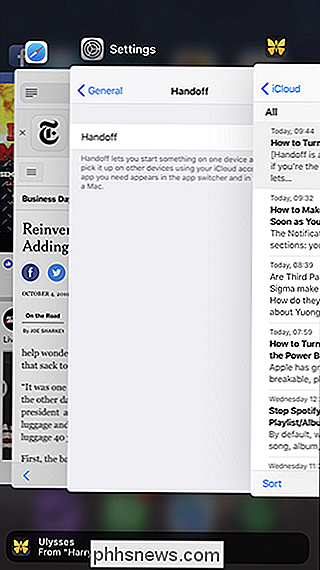
Cela fonctionne aussi dans l'autre sens. Quand j'ouvre Safari ou Ulysse sur mon iPhone, ils sont automatiquement suggérés dans le Dock sur mon Mac et l'iPad
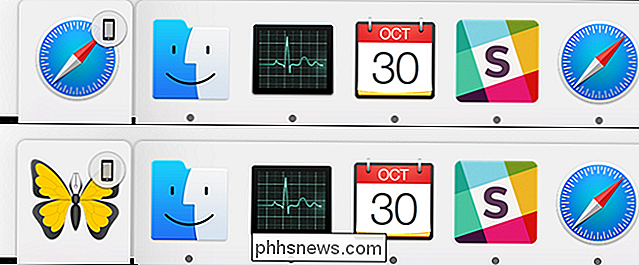
Le problème est que si vous partagez un iPad ou un Mac avec d'autres personnes, vous allez aussi partager automatiquement ce que vous faites à travers Handoff. Votre partenaire assis à côté de vous sur le canapé avec l'iPad de la famille n'a pas besoin de savoir ce que vous regardez sur votre téléphone, simplement parce que les deux appareils ont été configurés avec votre identifiant Apple.
Pour résoudre ce problème, vous devez Transfert sur des appareils que vous partagez avec d'autres personnes. Voici comment.
Sur iPhone et iPad
Allez dans Réglages> Général> Transfert.
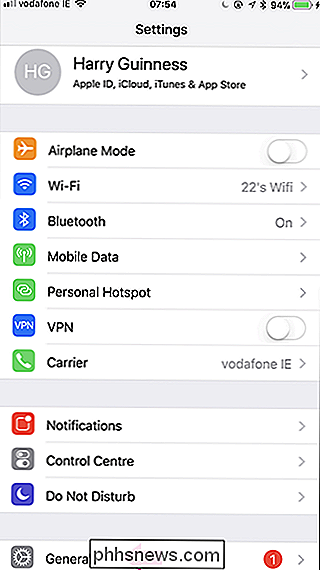
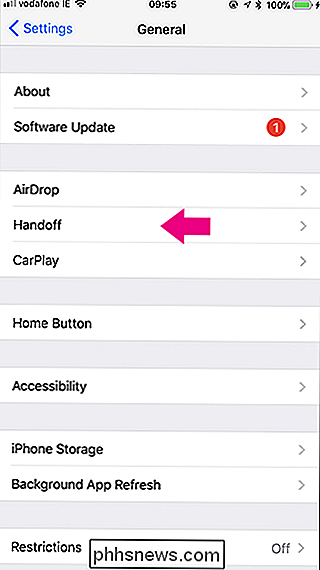
Désactivez le commutateur de transfert.
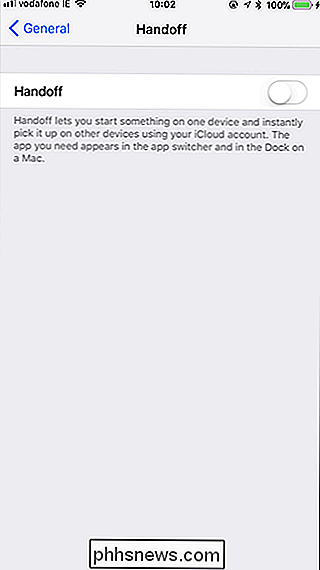
Votre appareil iOS ne partagera pas automatiquement tout ce que vous faites.
Sur Mac
Accédez aux Préférences Système> Général et décochez la case "Autoriser le transfert entre ce Mac et vos périphériques iCloud".
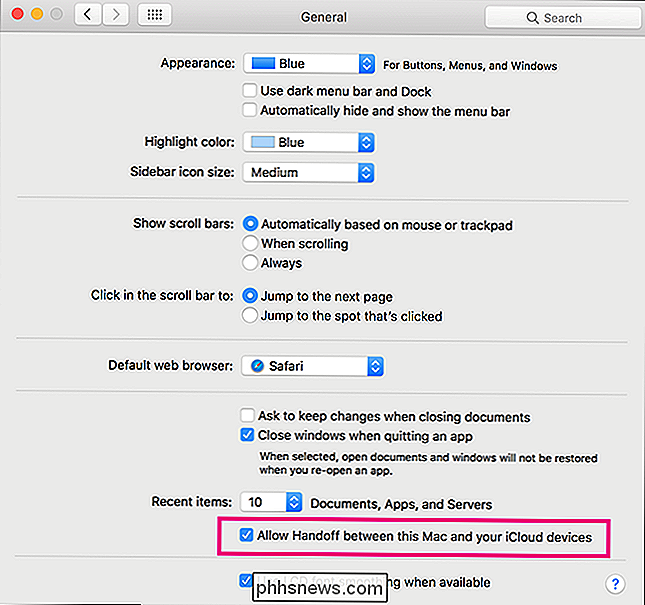
Ceci interrompt le partage et la réception de Mac depuis Handoff.

Comment associer certaines lumières intelligentes à un écho spécifique
Autrefois, si vous vouliez dire à Alexa d'allumer ou d'éteindre les lumières dans une pièce, vous deviez être précis quant à quelle pièce. Mais maintenant, avec la nouvelle manière qu'Alexa gère les groupes, vous pouvez associer certaines lumières à un dispositif Echo spécifique CONNEXES: Comment faire pour que Alexa vous comprenne mieux Par exemple, vous pouvez maintenant entrer dans votre chambre et dites à Alexa d'allumer les lumières.

Comment utiliser Logitech Flow pour les souris et les claviers sur plusieurs ordinateurs
Les nouvelles souris et claviers de Logitech disposent d'une fonctionnalité supplémentaire intéressante appelée Flow. Flow vous permet d'utiliser une souris et un clavier sur plusieurs PC, un peu comme Synergy ou Mouse Without Borders, mais avec un processus d'installation beaucoup plus simple. Logitech Flow n'est pas un programme séparé - vous devrez plonger dans la configuration Ce dont vous aurez besoin Pour ce processus, vous aurez besoin de: Deux ordinateurs ou plus, exécutant Windows ou MacOS.



